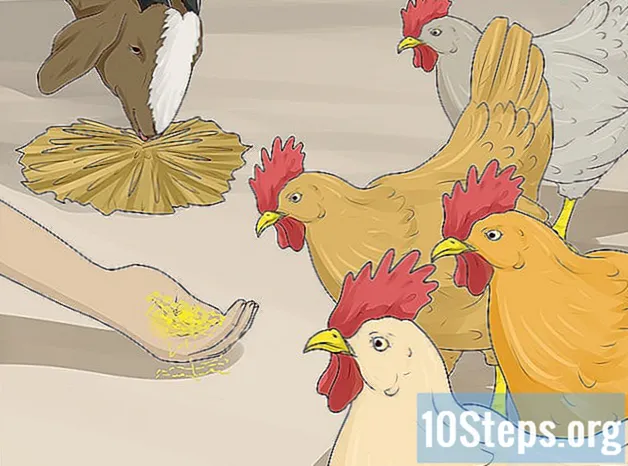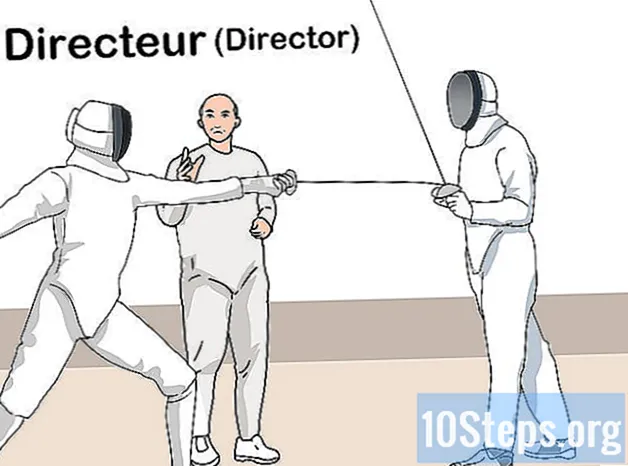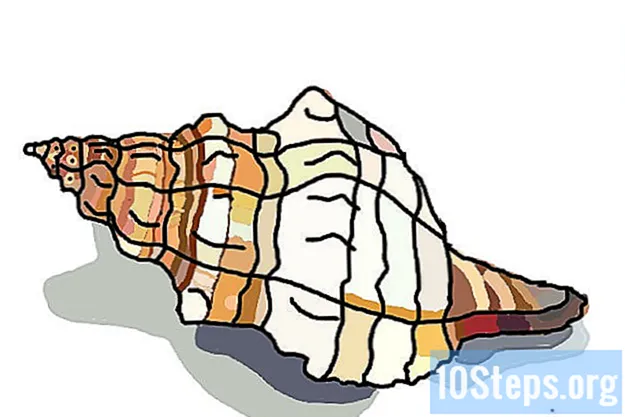உள்ளடக்கம்
இந்த கட்டுரையில் மொபைல் பயன்பாடு மற்றும் கணினி இரண்டிலிருந்தும் ஸ்கைப் கணக்கை எவ்வாறு உருவாக்குவது என்பதை நீங்கள் கற்றுக் கொள்வீர்கள். ஏற்கனவே மைக்ரோசாஃப்ட் கணக்கைக் கொண்ட எவரும் இந்த சேவையில் உள்நுழைய இதைப் பயன்படுத்தலாம்.
படிகள்
முறை 1 இன் 2: டெஸ்க்டாப் கணினிகளில் கணக்கை உருவாக்குதல்
திற ஸ்கைப் வலைத்தளம் இணைய உலாவியில்.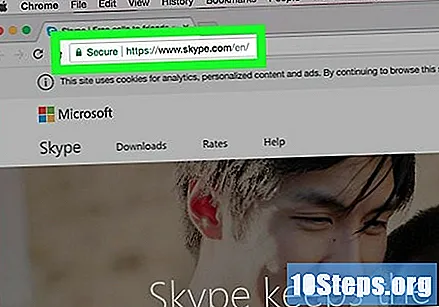
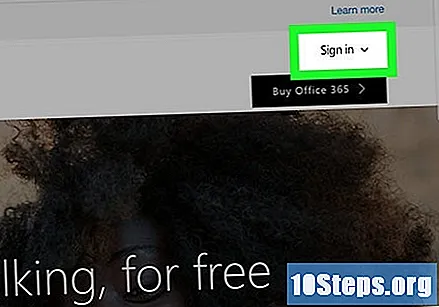
கிளிக் செய்க உள்நுழையதிரையின் மேல் வலது மூலையில். கீழ்தோன்றும் மெனு தோன்றும்.
தேர்வு ஒரு கணக்கை உருவாக்க, அதே கீழ்தோன்றும் மெனுவின் முடிவில் உள்ள இணைப்பு மற்றும் “ஸ்கைப்பிற்கு புதியதா?”.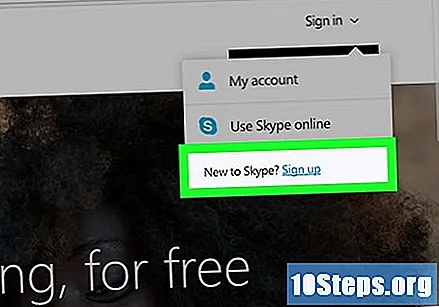
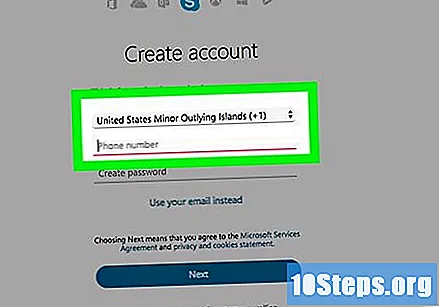
தொடர்புடைய புலத்தில் தொலைபேசி எண்ணை உள்ளிடவும்.- நீங்கள் விரும்பினால், மின்னஞ்சல் முகவரியை உள்நுழைவாகச் செய்ய “மின்னஞ்சலைப் பயன்படுத்து” என்பதைக் கிளிக் செய்க.
"கடவுச்சொல்லை உருவாக்கு" புலத்தில் கடவுச்சொல்லை உள்ளிடவும். யூகிப்பது கடினம், ஆனால் அதை நினைவில் கொள்வது எளிது என்பது முக்கியம்.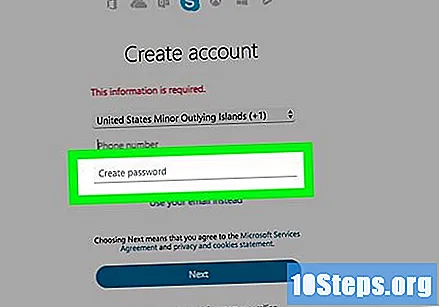
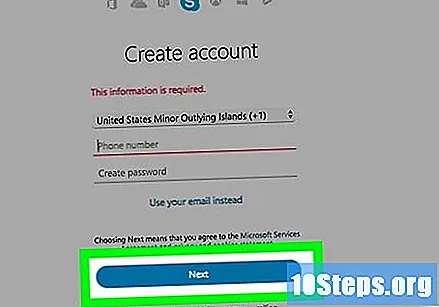
கிளிக் செய்க அடுத்தது, பக்கத்தின் கீழே நீல பொத்தான்.
பெயர் மற்றும் குடும்பப்பெயரை அந்தந்த இடங்களில் வைக்கவும்.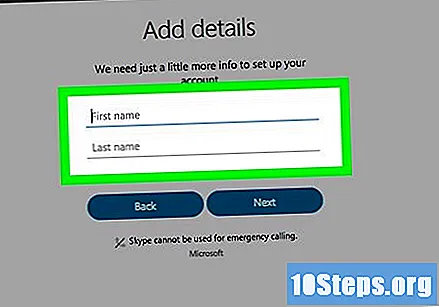
தேர்ந்தெடு அடுத்தது.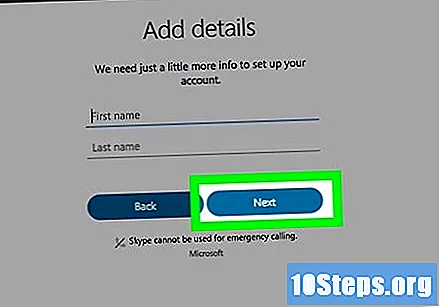
"நாடு / பிராந்தியம்" இல், நீங்கள் வாழும் தற்போதைய நாட்டைத் தேர்வுசெய்க.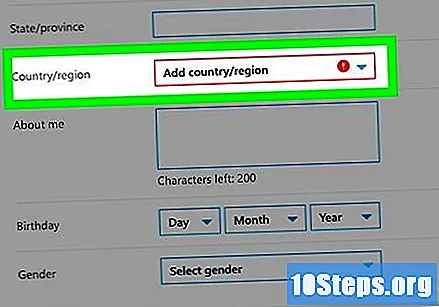
- உங்கள் உலாவியின் இருப்பிடத் தகவலிலிருந்து ஸ்கைப் தானாகவே இதைக் கண்டறிய வேண்டும்.
பிறந்த தேதியை "நாள்", "மாதம்" மற்றும் "ஆண்டு" ஆகியவற்றில் வைக்கவும்; இந்த பெட்டிகளில் கிளிக் செய்யும் போது, விருப்பங்கள் காண்பிக்கப்படும்.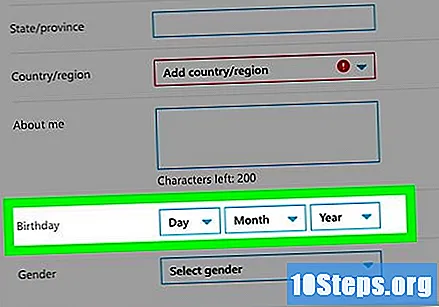
தேர்ந்தெடு அடுத்தது.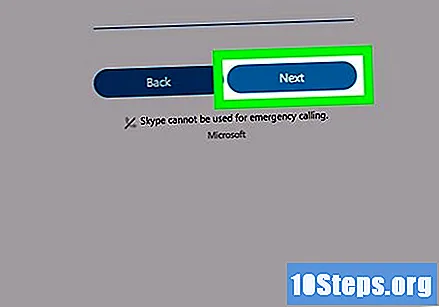
கணக்கைச் சரிபார்க்கவும். தொலைபேசியில் ஒரு குறியீடு அனுப்பப்படும் (அல்லது மின்னஞ்சல்); இது பக்கத்தின் நடுவில் உள்ள உரை புலத்தில் வைக்கப்பட வேண்டும். இந்த குறியீட்டை சரிபார்க்க, பின்வருவனவற்றைச் செய்யுங்கள்: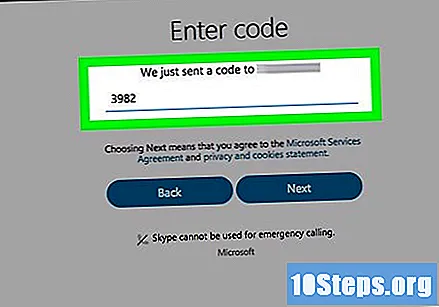
- எஸ்எம்எஸ் செய்தி: உங்கள் மொபைல் தொலைபேசியில் “செய்திகள்” பயன்பாட்டைத் திறந்து ஸ்கைப் செய்தியை அணுகவும். நான்கு இலக்க குறியீட்டை எழுதுங்கள்.
- மின்னஞ்சல்: மின்னஞ்சல் இன்பாக்ஸைத் திறந்து “மைக்ரோசாஃப்ட் அக்கவுண்ட் டீம்” செய்தியைக் கிளிக் செய்க. தைரியமாக, நான்கு இலக்க எண் சரம் இருக்கும்.
கிளிக் செய்க அடுத்தது குறியீட்டை அனுப்ப மற்றும் உங்கள் ஸ்கைப் கணக்கை உருவாக்க. ஸ்மார்ட்போன்கள், டேப்லெட்டுகள் அல்லது கணினிகள் மூலம் சேவையில் உள்நுழைய இதைப் பயன்படுத்தலாம்.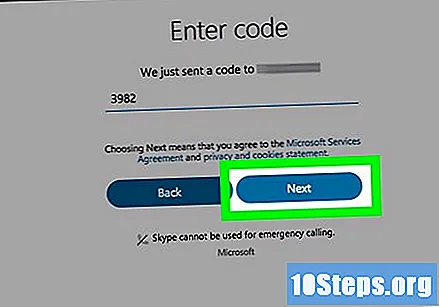
- காட்டப்படும் மற்றொரு குறியீட்டை ஸ்கைப் கேட்கும்படி கேட்டால், அவ்வாறு செய்து கணக்கை உருவாக்குவதை முடிக்க "அடுத்து" என்பதைத் தேர்வுசெய்க.
முறை 2 இன் 2: மொபைல் சாதனங்களில் சுயவிவரத்தை உருவாக்குதல்
வெள்ளை பின்னணியில் நீல "எஸ்" என்ற ஐகானைத் தட்டுவதன் மூலம் ஸ்கைப்பைத் திறக்கவும்.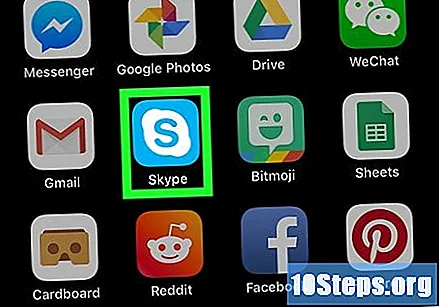
- ஸ்கைப் பயன்பாட்டை இதுவரை பதிவிறக்கம் செய்யாத பயனர்கள் அதை ஆப் ஸ்டோர் (iOS) அல்லது பிளே ஸ்டோர் ஸ்டோர் (ஆண்ட்ராய்டு) இலிருந்து இலவசமாகப் பெறலாம்.
தேர்ந்தெடு ஒரு கணக்கை உருவாக்க, கிட்டத்தட்ட திரையின் முடிவில். ஸ்கைப் திறக்கும்.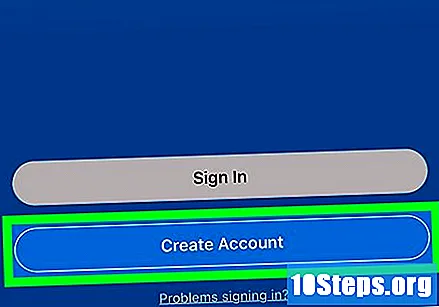
- நீங்கள் ஏற்கனவே மற்றொரு ஸ்கைப் கணக்கைப் பயன்படுத்துகிறீர்கள் என்றால், தொடர்வதற்கு முன் உங்கள் சுயவிவரப் படம் அல்லது “☰” ஐகானைத் தொட்டு “வெளியேறு”.
திரையின் நடுவில் உள்ள உரை புலத்தில் தொலைபேசி எண்ணை உள்ளிடவும்.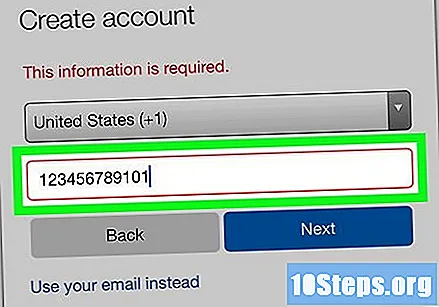
- மின்னஞ்சல் உள்நுழைவாக செயல்பட, “பின்” பொத்தானின் கீழ் “மின்னஞ்சலைப் பயன்படுத்து” என்பதைத் தட்டவும். மின்னஞ்சல் முகவரியை உள்ளிடவும்.
- எதிர்காலத்தில், ஸ்கைப்பைப் பயன்படுத்த தொலைபேசி எண்ணைச் சேர்க்க வேண்டும்.
தொடவும் அடுத்தது, திரையின் அடிப்பகுதியில் நீல பொத்தான்.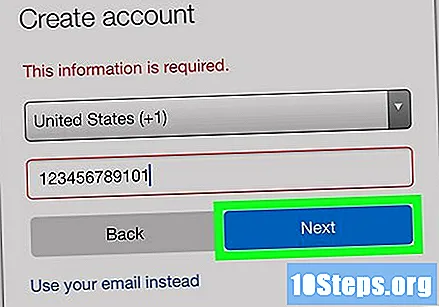
“கடவுச்சொல்லை உருவாக்கு” புலத்தில், ஸ்கைப் சுயவிவரத்திற்கான கடவுச்சொல்லை உள்ளிடவும்.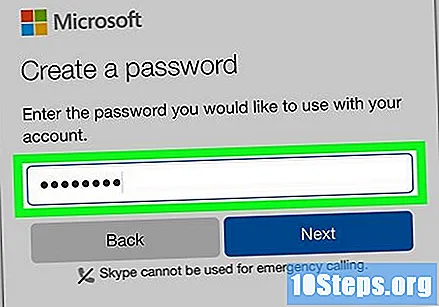
தொடவும் அடுத்தது.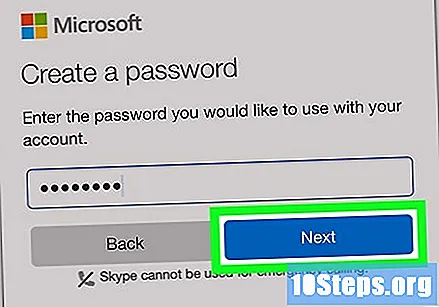
அந்தந்த துறைகளில் முதல் மற்றும் கடைசி பெயரை வைக்கவும்.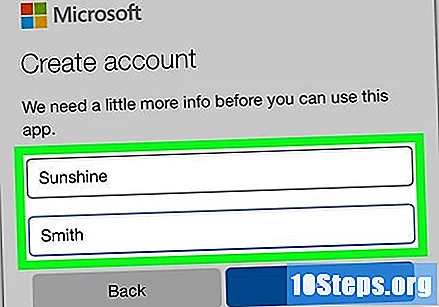
தேர்ந்தெடு அடுத்தது.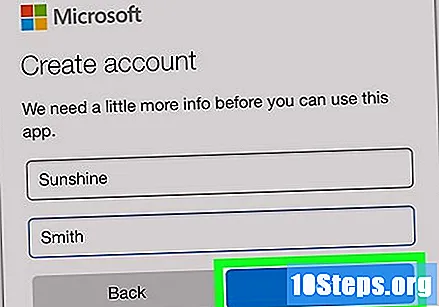
உங்கள் பிறந்த தேதியை அமைக்கவும். பிறந்த நாள், மாதம் மற்றும் பிறந்த ஆண்டு ஆகியவற்றைச் சேர்க்க ஒவ்வொரு கீழ்தோன்றும் மெனுவைத் தொடவும்.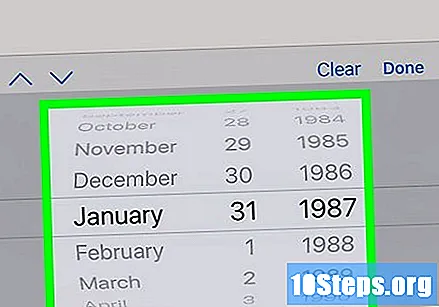
மீண்டும், தேர்வு செய்யவும் அடுத்தது.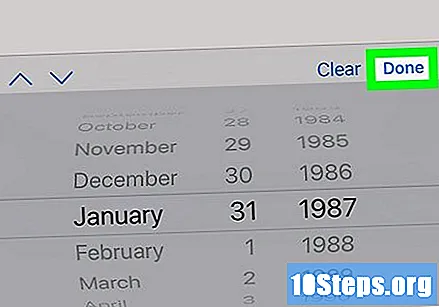
கணக்கைச் சரிபார்க்கவும். நீங்கள் அதை எவ்வாறு உருவாக்கினீர்கள் என்பதைப் பொறுத்து, நீங்கள் ஒரு மின்னஞ்சல் அல்லது செல்போன் செய்தியைப் பெறுவீர்கள். அதை எவ்வாறு அணுகுவது என்பது இங்கே: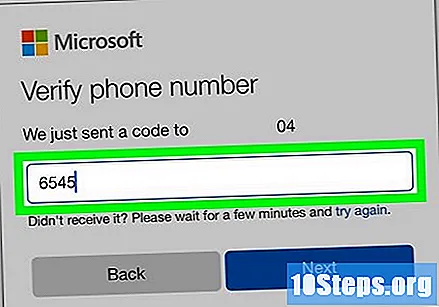
- எஸ்எம்எஸ் செய்திகள்: “செய்திகள்” பயன்பாட்டைத் திறந்து ஸ்கைப் எஸ்எம்எஸ் கண்டுபிடிக்கவும். நான்கு இலக்க குறியீடு இருக்கும், இது ஸ்கைப் பயன்பாட்டில் உள்ள “குறியீட்டைச் செருகு” புலத்தில் நகலெடுக்க வேண்டும்.
- மின்னஞ்சல்: உங்கள் இன்பாக்ஸைத் திறந்து "மைக்ரோசாஃப்ட் அக்கவுண்ட் டீமில்" இருந்து "உங்கள் மின்னஞ்சல் முகவரியைச் சரிபார்க்கவும்" என்ற செய்தியை அணுகவும். தைரியமாக, நான்கு இலக்க எண் சரம் இருக்கும், அவை ஸ்கைப்பில் உள்ள “குறியீட்டைச் செருகு” புலத்தில் நகலெடுக்க வேண்டும்.
தொடவும் அடுத்தது உங்கள் தொலைபேசியை (அல்லது மின்னஞ்சல்) உறுதிப்படுத்தவும், உங்கள் ஸ்கைப் கணக்கை உருவாக்கவும். பயன்பாட்டு அமைப்புகள் பக்கம் திறக்கும்.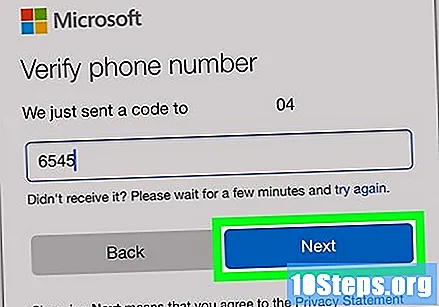
- நீங்கள் ஒரு தொலைபேசி எண்ணைப் பயன்படுத்தவில்லை எனில், ஸ்கைப்பைப் பயன்படுத்த நீங்கள் அதைச் சேர்த்து உறுதிப்படுத்த வேண்டும்.
பயன்பாட்டைத் தனிப்பயனாக்கவும். பிரதான ஸ்கைப் இடைமுகத்தை அடைந்து அதைப் பயன்படுத்தத் தொடங்கும் வரை திரையின் மேல் வலது மூலையில் உள்ள “தவிர்” என்பதைத் தட்டலாம். இல்லையெனில், நீங்கள் சில தனிப்பயனாக்கங்களைச் செய்யலாம், அதாவது: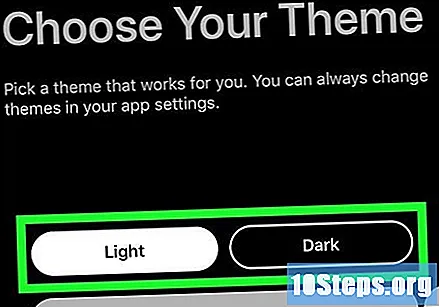
- ஒரு கருத்தைத் தேர்ந்தெடுக்கவும் ("ஒளி", "இருண்ட" அல்லது "கணினி உள்ளமைவைப் பயன்படுத்து").
- “→” ஐ இரண்டு முறை தொடவும்.
- "சரி" அல்லது "அனுமதி" என்பதைத் தேர்ந்தெடுப்பதன் மூலம் தொடர்புகளை அணுக நிரலை அனுமதிக்கவும்.
- தேவைப்பட்டால், மீண்டும் “→” ஐ அழுத்தவும்.
உதவிக்குறிப்புகள்
- ஸ்கைப்பில் உள்நுழைய, பயன்பாடு உங்கள் கணினி, ஸ்மார்ட்போன் அல்லது டேப்லெட்டில் பதிவிறக்கம் செய்யப்பட்டிருக்க வேண்டும்.
- வலை பதிப்பும் உள்ளது; உங்கள் கணினியின் உலாவியில் இந்தப் பக்கத்தை அணுகவும்.
எச்சரிக்கைகள்
- ஸ்கைப் கணக்கை உருவாக்க உங்களுக்கு குறைந்தபட்சம் 13 வயது இருக்க வேண்டும்.